Créer des rapports d'audit
La rédaction de rapports d'audit est le résultat final du travail d'audit. Cette tâche peut toutefois s'avérer complexe et chronophage. Reporter les résultats de l'audit à différents intervenants exige différents niveaux de détails afin de respecter les attentes des différents publics. Cet article présente comment créer un rapport sur votre audit à l'aide des applications Outil de suivi des problèmes, Projets et Rapports.
Il s'appuie sur les exemples présentés dans Exécution de votre audit et Surveillance et communication des résultats.
Quelles informations contient le rapport d'audit ?
Les rapports d'audit comprennent généralement :
- un score d'assurance global ;
- des recommandations individuelles et leurs raisons ;
- un relevé du risque identifié.
Où déclarer un audit ?
Vous pouvez déclarer votre audit à l'aide des applications Outil de suivi des problèmes, Projets et Rapports.
Une image étendue
- Dans l'application Outil de suivi des problèmes, vous pouvez créer des rapports de problème personnalisés et exporter des rapports pour partager des données avec les intervenants concernés.
- Dans l'application Projets, vous pouvez conclure et archiver l'audit pour le conserver ou réutiliser les paramètres configurés à une date ultérieure.
- L'application Rapports vous permet de créer des rapports personnalisés à partir de zéro ou de copier et modifier les modèles, de diffuser ou exporter des rapports pour partager les données avec des destinataires définis.
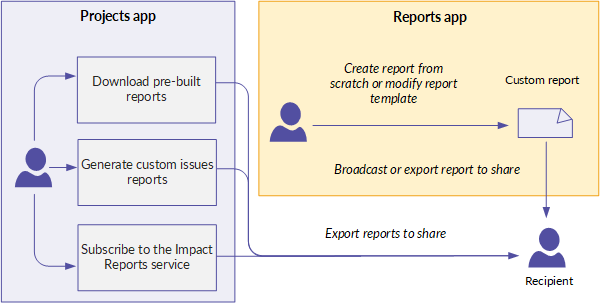
Étapes
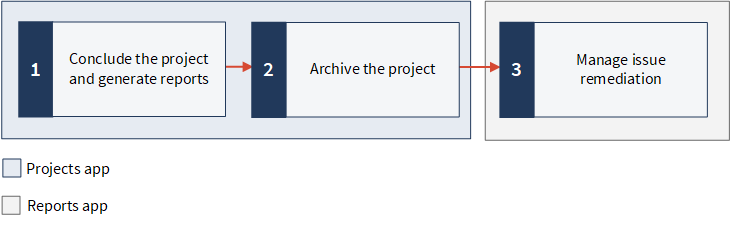
Prêt pour un tour ?
Étudions plus précisément ces fonctions dans le contexte.
1. Conclure le projet et générer des rapports
Conclure un PROJET implique la détermination d'une note globale, la documentation de remarques supplémentaires ou de recommandations de gestion et l'insertion de fichiers et de mémos de conclusion en pièce jointe pour appuyer les documents de travail. Lorsque le projet est terminé, vous pouvez télécharger votre rapport d'audit final et générer des rapports de problème spécifiques, si nécessaire.
Exemple
Scénario
Vous êtes un auditeur et vous avez récemment terminé votre audit. Tout le travail a été examiné et validé, vous êtes donc prêt à conclure l'audit et générer un rapport final sur tous les problèmes.
Processus
Rubriques d'aide
- Conclure et tenir à jour des projets
- Télécharger des rapports pré-générés et personnalisés sur les impacts
Commencez par accéder à l’onglet Résultats, proposez une note pour l’audit et saisissez une justification de la note. Ensuite, depuis l’onglet Problèmes, vous téléchargez votre rapport d’audit final.
Pour finir, dans Outil de suivi des problèmes, vous créez un rapport sur les problèmes personnalisés à envoyer au comité Santé et sécurité.
Résultat
Vous avez terminé l'audit et généré les rapports nécessaires.
2. Archiver le projet
Les audits sont généralement archivés à deux points clés : lorsque les paramètres d'un projet ont été finalisés (pour une réutilisation comme un modèle) ou lorsque le projet est terminé. Lorsque vous archivez un projet, il est retiré de la liste des audits actifs avec lesquels vous pouvez travailler dans Projets et il est stocké dans la Bibliothèque de projets comme un projet en lecture seule.
Exemple
Scénario
Vous avez terminé votre audit et généré l'ensemble des rapports nécessaires. Désormais, vous voulez vous assurer que tout votre travail d'audit est géré dans un emplacement distinct de celui des audits actifs.
Processus
Rubrique d'aide Archiver et désarchiver des projets
Dans les paramètres du projet, vous archivez l'audit.
Résultat
L'audit est archivé et déplacé dans la Bibliothèque de projets.
3. Créer un rapport personnalisé
L'application Rapports permet de créer des rapports complets. Vous pouvez partager des rapports en ligne par e-mail, exporter des rapports sous divers formats ou diffuser des rapports de manière récurrente à des destinataires définis. Vous pouvez définir plusieurs calendriers de diffusion pour un rapport individuel ce qui vous permet de cibler différents publics, si nécessaire.
Astuce
Utilisez des tableaux de bord pour afficher plusieurs rapports dans une seule page. Un tableau de bord classique comprend des rapports de haut niveau dans lesquels il est possible d'effectuer un forage descendant pour obtenir des informations plus détaillées, si nécessaire.
Définir des champs de rapport
Les vues dans l'application Rapports vous permettent de définir des données de rapport. Une vue est un composant qui définit les catégories et les champs de Diligent One que vous pouvez utiliser pour générer un rapport. Les champs sont des colonnes spécifiques de données, et les catégories sont des regroupements logiques de champs dans une vue.
Exemple
Scénario
Votre responsable a apprécié le rapport final que vous avez créé dans Projets mais il souhaite désormais un rapport plus détaillé et élaboré sur tous les problèmes par objectif. Le rapport doit comprendre :
- le nombre de problèmes par objectif ;
- un score cumulé de gravité de problème par objectif.
En interne, Vandelay Industries note la gravité du problème à l'aide d'un barème de base (Élevé = 3, Moyen = 2, et Faible = 1). Votre responsable souhaite que vous utilisiez ce barême poru calculer la note globale de gravité du problème pour chaque objectif. Il veut également pouvoir filtrer par audit afin qu'il puisse voir d'un coup d'oeil les domaines les plus préoccupants pour chaque audit et explorer les détails d'un problème individuel.
Processus
Rubrique d'aide Créer un nouveau rapport
Commencez par créer votre rapport à l'aide de la vue Problèmes et intégrez les champs suivants dans votre rapport :
- Nom de l'objectif
- URL de l'objectif
- ID SYS d'objectif
- ID SYS du problème
Ensuite, vous mettez en forme le champ « URL d'objectif » afin qu'il soit plus descriptif et qu'il affiche le texte « Lier à l'URL ».
Résultat
Les champs du rapport sont définis :

Appliquer des fonctions d'agrégation et créer des champs calculés
Vous pouvez appliquer des fonctions d'agrégation aux données du rapport pour synthétiser les champs. Les champs calculés vous permettent aussi d'afficher le résultat d'un calcul, de remplacer des valeurs de texte pour des valeurs numériques, ou d'évaluer une pour plusieurs conditions et de déterminer la valeur d'un champ en fonction du résultat.
Exemple
Scénario
Jusqu'à présent, vous rapport comporte des informations de base sur les objectifs et les problèmes. À l'aide de ces informations, vous voulez générer des agrégations et des champs calculés.
Processus
Rubriques d'aide
Pour compter le nombre de problèmes par objectif, vous appliquez une fonction d'agrégation dans le champ ID SYS problème et mettez en forme le titre pour afficher « nombre de problèmes » qui reflète plus précisément les contenus du champs agrégés.
Ensuite, vous créez un champ calculé Severity_rating, ajoutez le nouveau champ calculé au rapport et utilisez une fonction d'agrégation pour totaliser les scores de gravité par objectif.
En dernier lieu, pour définir les données qui s'affichent dans le rapport, vous incluez le filtre Nom du projet.
Résultat
Dans l'onglet Conception, vous examinez votre rapport et appliquez le filtre de projet Examen de sécurité de l'équipement Latex :

Ajouter des fonctionnalités d'extraction dans votre rapport
Les rapports d'extraction permettent aux lecteurs de rapport de suivre un chemin d'exploration spécifique défini par l'auteur du rapport. Vous pouvez créer un rapport d'extraction pour autoriser les lecteurs du rapport à passer de rapports généraux à des rapports plus détaillés.
Exemple
Scénario
Votre rapport a impressionné votre responsable cependant il a besoin de connaître les problèmes à la base du nombre de problèmes et du score de gravité.
Processus
Rubrique d'aide Création de rapports d'extraction
Vous créez un autre rapport (un rapport détaillé des problèmes) et définissez un chemin d'exploration depuis le premier rapport créé. Vous enregistrez et activez les deux rapports puis préparez un calendrier de diffusion pour partager les informations avec votre responsable sur une base récurrente.
Résultat
Votre responsable peut visualiser les données sur les problèmes à un niveau synthétique lorsqu'il visionne le rapport de base. Il peut accéder à des données détaillées en cliquant sur le lien hypertexte du nombre de problèmes qui ouvre le rapport enfant :

Quelles sont les prochaines étapes ?
Inscrivez-vous à une formation de l'Académie
Poursuivez votre apprentissage des concepts présentés dans cet article en suivant le parcours d'apprentissage REPT 100.
L'Académie est le centre des ressources de formation en ligne de Diligent. Les sessions de l'Académie sont incluses sans coût supplémentaire pour tout utilisateur disposant d'un abonnement Diligent One. Pour plus d'informations, consultez l'Académie.